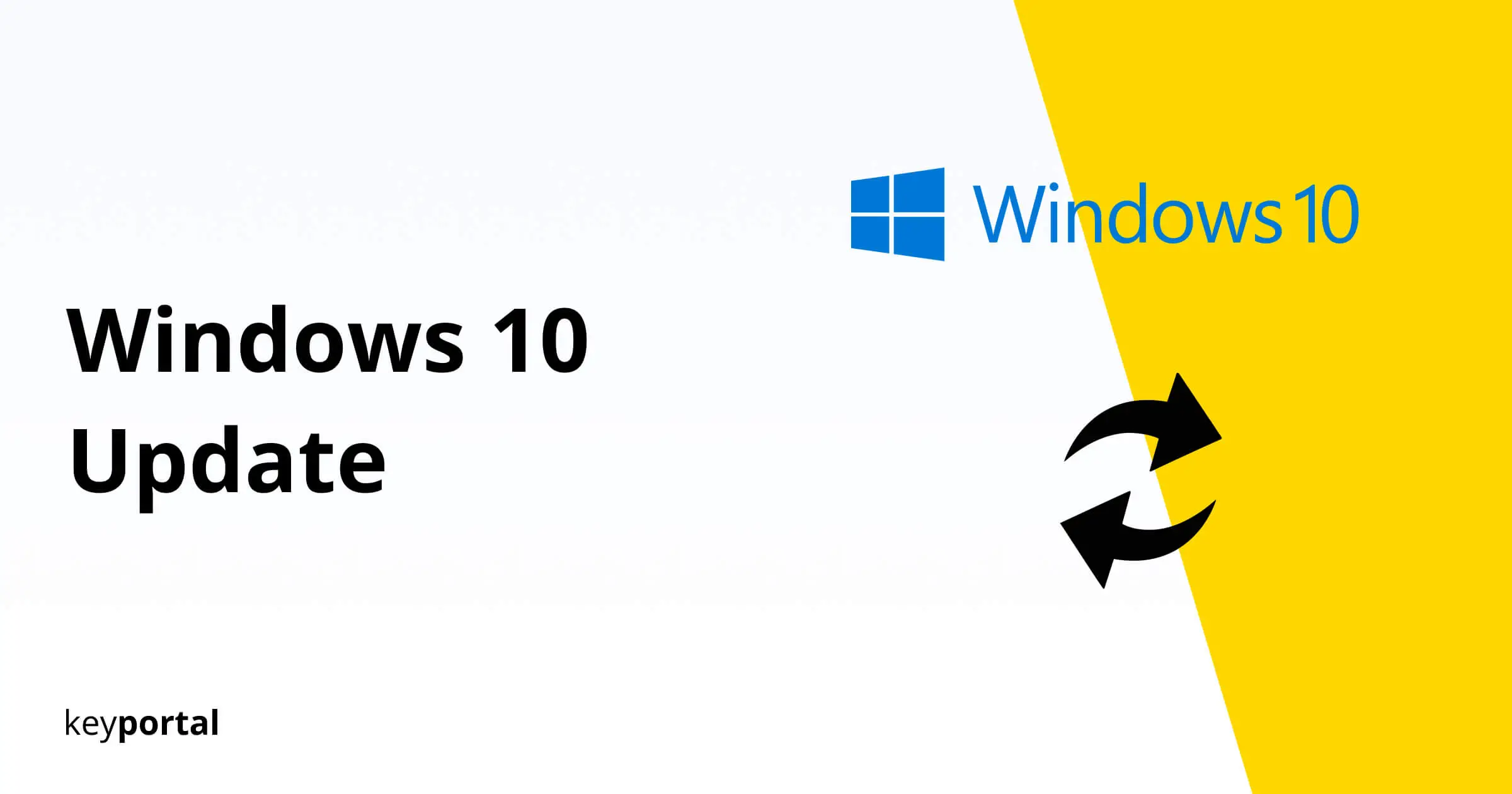In principe zijn de updates waarmee Microsoft de gebruikers van Windows 10 zijn een voorbeeldige dienst. Bugs worden gerepareerd of nieuwe functies worden regelmatig toegevoegd en bovenal zonder extra kosten voor de eindgebruiker. Door verschillende invloedsfactoren doen zich tijdens de uitrol echter van tijd tot tijd vervelende fouten voor. Als u in dit geval een Windows 10-update wilt verwijderen, helpen wij u graag.
Opmerking: De deïnstallatiestap maakt de update ongedaan of verwijdert de bijbehorende wijzigingen. Als zich echter ernstige problemen voordoen, moet u niet alleen de symptomen bestrijden, maar alle oorzaken zo goed mogelijk wegnemen. Voor dit doel hebben wij een gedetailleerd artikel voor u waarin in detail wordt uitgelegd welke procedure u moet volgen als uw Windows 10 update buggy was.

Dat gezegd hebbende, kan het ook enorm helpen om een Windows 10 update te verwijderen. Vaak zit de fout namelijk in de installatie, dus kun je die het beste ongedaan maken. We hebben een handleiding voor je:
Hoe kan ik de installatie van de laatste Windows 10-update ongedaan maken?
De afzonderlijke stappen om het wissen te voltooien zijn eigenlijk vrij eenvoudig. Volg gewoon onze instructies en in een mum van tijd kunt u de Windows Update ongedaan maken. Omdat met de laatste versies van Windows zijn in veel gevallen Reparaties zonder herinstallatie mogelijk.
- Ga naar de instellingen van Windows 10, die u het snelst kunt openen via de sneltoets Windows-logotoets + I of door op het tandwielpictogram in het menu Start te drukken. Misschien moet u eerst uw Activeer Windows sleutel.
- Selecteer in de lijst eerst Update en beveiliging.
- U zou nu al in het Windows Update tabblad moeten zijn. Zoek hier naar de knop Updategeschiedenis weergeven en klik erop.
- Een overzicht van alle geïnstalleerde functie-, kwaliteits-, definitie- en driver-updates wordt geopend. Helemaal aan het begin vindt u de link Updates verwijderen.
- U ziet nu een gedetailleerd overzicht van uw updates in een nieuw venster. Selecteer het item dat u wilt verwijderen en klik op Verwijderen. Meestal zou het probleem met de laatste update moeten zijn – u kunt de installatiedatum in de rechtermarge zien.
- Start uw PC opnieuw op. Dat is het!
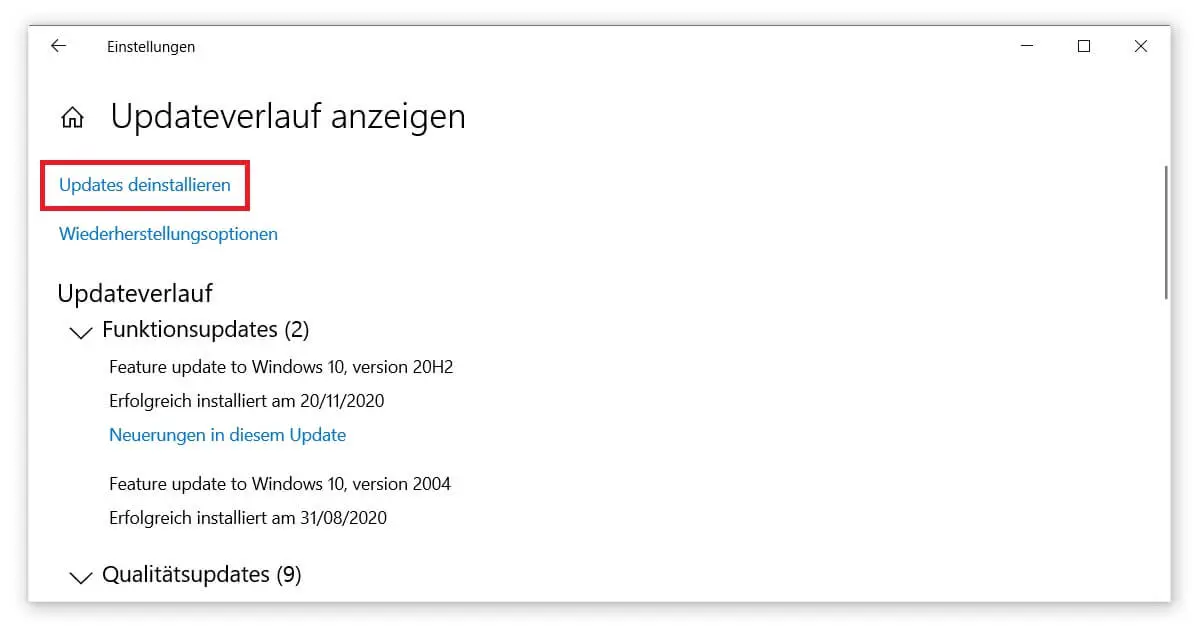
Hoe kan ik een Windows 10-update ongedaan maken?
Opmerking: Afhankelijk van het type account dat u hebt, moet u mogelijk eerst uw toegangsrechten bevestigen als u een Windows 10-update wilt verwijderen. Om dit te doen, heb je toegang nodig tot een Administrator-account. Als u de PC daarentegen als individu privé gebruikt, zijn de gebruikersnaam en het wachtwoord gewoonlijk dezelfde als uw normale inloggegevens. U kunt de update alleen verwijderen als u ze correct hebt ingevoerd.
Alleen bij de uitgebreide vernieuwingen, die in het detailoverzicht als update voor Microsoft Windows worden betiteld, ontbreekt vaak de optie om te verwijderen. De bijbehorende wijzigingen worden door de ontwikkelaars zo essentieel geacht dat geen van deze updates kan worden verwijderd. Je enige kans blijft om automatische updates van Windows 10 om ze uit te schakelen.
Als alternatief, in het extreme geval, kunt u overwegen over te schakelen op een geheel andere versie van de Besturingssysteem om over te schakelen naar een compleet andere versie. Hoe handig en up-to-date Windows 10 ook is, dat alles zal u niet veel helpen als u een hardware-incompatibiliteit hebt. Voor oudere apparaten die niet veel meer worden gebruikt, kunt u zelfs overwegen over te schakelen op Windows 8.1 voor oudere apparaten die niet vaak worden gebruikt. Voor een lage prijs kunt u zelfs geavanceerde on-board tools krijgen, zoals het resetten naar de laatst bekende werkende configuratie. Dit ontbreekt in Windows 10 wanneer u een update wilt verwijderen.